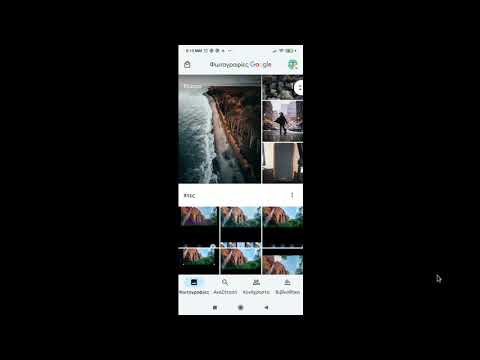Η παρουσίαση διαφανειών είναι μια σειρά εικόνων, μερικές φορές με κείμενο, που προορίζεται να προβάλλεται σε μια επίπεδη επιφάνεια για ομαδική προβολή. Ο πιο συνηθισμένος τύπος προβολής διαφανειών σήμερα είναι η παρουσίαση υπολογιστών, ένα κοινό στοιχείο σε διαλέξεις και ομιλίες. Διαβάστε τα παρακάτω βήματα για να μάθετε πώς να φτιάξετε το δικό σας slideshow του υπολογιστή.
Βήματα
Δείγμα παρουσίασης διαφανειών

Δείγμα παρουσίασης φωτογραφιών

Δείγμα παρουσίασης φωτογραφιών για τα λουλούδια
Μέθοδος 1 από 4: Χρήση του Λογισμικού

Βήμα 1. Ανοίξτε το πρόγραμμα
Αυτός ο οδηγός υποθέτει ότι θα χρησιμοποιείτε το Microsoft PowerPoint, καθώς είναι το πιο συχνά χρησιμοποιούμενο λογισμικό για την εμφάνιση διαφανειών. Θα δείτε μια κενή διαφάνεια με τίτλους και προτροπές κειμένου σε ξεχωριστά πεδία κειμένου, καθώς και διάφορα μενού και κουμπιά.

Βήμα 2. Δημιουργήστε τη σελίδα τίτλου σας
Κάντε κλικ στο επάνω πεδίο κειμένου και ονομάστε την παρουσίασή σας και, στη συνέχεια, προσθέστε το όνομά σας και τη σημερινή ημερομηνία στο κάτω πεδίο κειμένου. Αυτή είναι επίσης μια καλή ευκαιρία να συνηθίσετε να αλλάζετε στιλιστικά στοιχεία στο slideshow σας, όπως το χρώμα του φόντου και η γραμματοσειρά.
- Επιλέξτε έναν σύντομο τίτλο. Αν δεν κάνετε μια ακαδημαϊκή παρουσίαση υψηλού επιπέδου που προορίζεται για ένα συνέδριο, είναι καλύτερα να σκεφτείτε έναν σύντομο, απλό τίτλο που εξηγεί γρήγορα το γενικό σας θέμα στο κοινό.
-
Χρησιμοποιήστε μια απλή γραμματοσειρά. Οπτικά πολύπλοκες γραμματοσειρές, όπως γραμματοσειρές «παλιά Αγγλικά» και φουσκωμένα γράμματα, είναι διασκεδαστικές για να τις βλέπεις στην οθόνη του υπολογιστή, αλλά είναι δύσκολο να τις διαβάσει το κοινό. Νιώστε ελεύθεροι να πειραματιστείτε, αλλά προσαρμοστείτε σε μια απλή γραμματοσειρά με καθαρές γραμμές, έτσι ώστε το κοινό σας να μην χρειαστεί να στραβώσει για να το διαβάσει.
Μπορείτε να αλλάξετε γραμματοσειρές επιλέγοντάς τις από το αναπτυσσόμενο μενού στο επάνω μέρος της οθόνης. Εάν έχετε επισημανμένο κείμενο όταν αλλάζετε γραμματοσειρές, αυτό το κείμενο θα αλλάξει στην επιλεγμένη γραμματοσειρά
-
Πειραματιστείτε με το χρώμα. Η σελίδα τίτλου σας μπορεί να έχει διαφορετικό χρώμα φόντου από το υπόλοιπο της παρουσίασής σας, αλλά οι περισσότεροι άνθρωποι επιλέγουν ένα θέμα για ολόκληρη την παρουσίαση.
- Κάντε δεξί κλικ στο φόντο της διαφάνειας και επιλέξτε την επιλογή "φόντο διαφάνειας" ή "φόντο μορφοποίησης" από το μενού που εμφανίζεται. Από εκεί, μπορείτε να παίξετε με το χρώμα όπως σας αρέσει.
-
Βεβαιωθείτε ότι το χρώμα φόντου και το χρώμα κειμένου εμφανίζονται μεταξύ τους, έτσι ώστε η διαφάνεια να είναι ευανάγνωστη. Σε γενικές γραμμές, το κείμενο πρέπει να είναι μαύρο ή άσπρο για μέγιστη αναγνωσιμότητα και το υπόβαθρο δεν πρέπει να είναι νέον ή εξαιρετικά φωτεινό.
Δεν υπάρχει τίποτα κακό με μια απλή εμφάνιση slideshow για επαγγελματικούς ή ακαδημαϊκούς σκοπούς. Στην πραγματικότητα, το απλούστερο θεωρείται γενικά καλύτερο σε αυτά τα περιβάλλοντα

Βήμα 3. Προσθέστε διαφάνειες
Μπορείτε να πληκτρολογήσετε control-m για να προσθέσετε μια διαφάνεια στην παρουσίασή σας ή μπορείτε να επιλέξετε την επιλογή "νέα διαφάνεια" από το επάνω μέρος της οθόνης. Προσπαθήστε να διατηρήσετε τον ρυθμό σας σε μία ιδέα ή σημείο ανά διαφάνεια, έτσι ώστε να είναι εύκολο να ακολουθηθεί.
-
Προσθέστε διατάξεις. Κάθε διαφάνεια διαθέτει μεγάλο αριθμό προκαθορισμένων επιλογών διάταξης, οπότε επιλέξτε αυτήν που είναι καλύτερη για κάθε διαφάνεια.
- Οι περισσότερες διαφάνειες χωρίς εικόνες μπορούν να χρησιμοποιήσουν μία από τις δύο βασικές διατάξεις διαφανειών κειμένου. Το ένα έχει μια γραμμή τίτλου, το άλλο είναι απλά ένα πεδίο κειμένου. Επιλέξτε όποιο προτιμάτε.
-
Η επιλογή μιας διάταξης διαφανειών που έχει σχεδιαστεί για να φιλοξενεί εικόνες, ταινίες ή αρχεία ήχου είναι ο ευκολότερος τρόπος εισαγωγής τους. Απλώς επιλέξτε το πεδίο στο οποίο θέλετε να προσθέσετε ένα αρχείο, κάντε κλικ στο εικονίδιο που αντιπροσωπεύει τον τύπο αρχείου που θέλετε και προσθέστε το επιλέγοντάς το από το παράθυρο που εμφανίζεται.
- Προσπαθήστε να προσθέσετε κείμενο σε ένα πεδίο και μια εικόνα σε άλλο πεδίο για επαγγελματική εμφάνιση.
- Μην υπερβαίνετε σε εικόνες, ταινίες ή ήχους. Λιγότερο είναι περισσότερο, στις περισσότερες περιπτώσεις.
- Καθάρισε. Μπορείτε να διαγράψετε επιπλέον διαφάνειες κάνοντας δεξί κλικ πάνω τους και επιλέγοντας "διαγραφή διαφάνειας".
- Οργανώνω. Μπορείτε να αναδιατάξετε τις διαφάνειες σύροντάς τις κατά μήκος της λωρίδας χρόνου και τοποθετώντας τις στα κατάλληλα σημεία. Το χρονολόγιο είναι η λίστα επισκόπησης των διαφανειών σας στο επάνω μέρος ή στην πλευρά της οθόνης.

Βήμα 4. Προσθέστε τις τελευταίες πινελιές
Υπάρχουν μερικά ακόμη πράγματα που μπορείτε να κάνετε για να ολοκληρώσετε το έργο προβολής διαφανειών. Μόλις είστε ικανοποιημένοι, αποθηκεύστε το έτσι ώστε να είστε σίγουροι ότι θα το έχετε ακόμα όταν έρθει η ώρα να το χρησιμοποιήσετε.
-
Προσοχή στις μεταβάσεις. Το PowerPoint και τα περισσότερα παρόμοια προγράμματα είναι προφορτωμένα με ένα ευρύ φάσμα μεταβάσεων διαφανειών. Αυτά είναι οπτικά εφέ, μερικές φορές συνοδευόμενα από ήχους, που εμφανίζονται κατά την εναλλαγή μεταξύ διαφανειών. Γενικά θεωρούνται κολλώδεις και αποσπούν την προσοχή, αλλά μπορεί να είναι κατάλληλες σε ορισμένες περιπτώσεις.
- Ποτέ μην χρησιμοποιείτε ηχητικά εφέ με τις μεταβάσεις σας. Εμποδίζουν την ομιλία σας.
- Χρησιμοποιήστε απλές μεταβάσεις και όχι φανταχτερές. Ένα σκούπισμα σελίδας από πάνω προς τα κάτω είναι αρκετά φανταχτερό. δεν χρειάζεται να χρησιμοποιήσετε ανόητα σχήματα ή εφέ κλίσης.
- Χρησιμοποιήστε τις μεταβάσεις με φειδώ. Ακόμα κι αν έχετε αποφασίσει ότι οι μεταβάσεις είναι ένα χρήσιμο στοιχείο για την προβολή διαφανειών σας, αποφύγετε την εφαρμογή μιας μετάβασης σε κάθε διαφάνεια. Αντ 'αυτού, χρησιμοποιήστε τα για να δηλώσετε διαφορετικά τμήματα της εκπομπής σας, μία φορά ανά ενότητα.
- Προσθέστε πηγές και νομικές πληροφορίες. Μετά την προβολή διαφανειών, προσθέστε μία ακόμη διαφάνεια (ή όσες χρειάζονται), όπου παραθέτετε συνοπτικά όλες τις πηγές πληροφοριών σας (για επαγγελματικές ή ακαδημαϊκές προβολές διαφανειών), πηγές εικόνας (εάν προστατεύονται από πνευματικά δικαιώματα) και τυχόν ευχαριστίες ή αναγνωρίσεις που θέλετε να συμπεριλάβετε.

Βήμα 5. Κάντε μια εξάσκηση
Συνήθως, μπορείτε να εκτελέσετε την παρουσίαση πατώντας το πλήκτρο F5 στον υπολογιστή σας. Μπορείτε να προωθήσετε τις διαφάνειες κάνοντας κλικ στο αριστερό πλήκτρο του ποντικιού. Βγείτε από την εκπομπή πιέζοντας το πλήκτρο Esc ανά πάσα στιγμή ή φτάνοντας στο τέλος της παρουσίασης και κάνοντας ξανά κλικ.
- Επιστρέψτε και κάντε τυχόν προσαρμογές της τελευταίας στιγμής που πρέπει να γίνουν. Παρακολουθώντας το slideshow σας πριν σχεδιάσετε να το χρησιμοποιήσετε μπορεί συχνά να αποκαλύψετε τυπογραφικά λάθη και άλλα μικρά λάθη που χάσατε κατά τη δημιουργία.
- Μιλήστε μαζί με την παρουσίασή σας. Βεβαιωθείτε ότι η προβολή διαφανειών είναι αρκετά βελτιωμένη, ώστε να μην κλέψει τις βροντές σας, αλλά αρκετά λεπτομερής ώστε να μην εξαντληθούν οι διαφάνειες στο μισό της ομιλίας σας. Εξασκηθείτε στον καθορισμό των αλλαγών της διαφάνειάς σας μέχρι να νιώσετε άνετα.
Μέθοδος 2 από 4: Προβολή διαφανειών για το σχολείο

Βήμα 1. Δημιουργήστε ένα περίγραμμα
Εάν κάνετε μια παρουσίαση για μια σχολική παρουσίαση, το πιθανότερο είναι ότι θα παράσχετε μια ομιλία ή διάλεξη για να το ακολουθήσετε. Σκοτώστε δύο πουλιά με μια πέτρα ξεκινώντας με ένα σαφές περίγραμμα για την παρουσίασή σας.
- Υπάρχουν πολλοί τρόποι για να κάνετε ένα περίγραμμα. Η τυπική μέθοδος χρησιμοποιεί εσοχές και σύστημα αρίθμησης/γράμματος για την οργάνωση πληροφοριών ανά επίπεδο σπουδαιότητας, αλλά μη διστάσετε να χρησιμοποιήσετε τη δική σας προσέγγιση εάν προτιμάτε.
-
Η ομιλία σας θα είναι πιο λεπτομερής από το περίγραμμά σας, αλλά η παρουσίασή σας θα είναι λιγότερο λεπτομερής. Μόλις ετοιμάσετε ένα περίγραμμα, σημειώστε κάθε σημαντικό σημείο, καθώς και κάθε σημείο στο οποίο θα θέλατε να έχετε μια εικόνα ή άλλο στοιχείο πολυμέσων για να συνοδεύσετε. Σχεδιάστε να φτιάξετε μια διαφάνεια για κάθε σήμα.
Χρησιμοποιήστε κάρτες ευρετηρίου ή ένα περίγραμμα για την ομιλία σας. Μην χρησιμοποιείτε το slideshow ως οδηγό, διαφορετικά θα πρέπει να το κοιτάτε συνεχώς, κάτι που φαίνεται αντιεπαγγελματικό

Βήμα 2. Χρησιμοποιήστε ένα απλό θέμα
Αποφύγετε τα έντονα χρώματα και κολλήστε στις γραμματοσειρές sans-serif, όπως το Arial, για τίτλους και υπότιτλους.
-
Μαύρο σε λευκό και λευκό σε μαύρο είναι οι δύο λιγότερο ενοχλητικοί συνδυασμοί χρωμάτων για μια παρουσίαση παρουσίασης. Διαβάζονται εύκολα και δεν αποσπούν την προσοχή.
- Ουδέτερες μπλε και γκρι αποχρώσεις με μαύρο ή λευκό κείμενο είναι επίσης αποδεκτές.
- Αποφύγετε τα ζεστά χρώματα και τα χρώματα που συγκρούονται, καθώς και χρώματα που μοιάζουν πολύ μεταξύ τους.
- Οι γραμματοσειρές Serif (όπως Times New Roman) είναι αποδεκτές για κανονικό (χωρίς τίτλο) κείμενο, ειδικά εάν πολλά από τα σημεία σας θα είναι μεγαλύτερα από μία γραμμή στη σελίδα. Όποιο κι αν επιλέξετε, φροντίστε να είστε συνεπείς σε όλη την παρουσίαση.

Βήμα 3. Προσθέστε μέσα όπως απαιτείται
Προσθέστε ταινίες και μουσική μόνο αν είναι άμεσα κατάλληλες για το θέμα σας και κρατήστε τις όσο το δυνατόν συντομότερες. Οι φωτογραφίες πρέπει να προστίθενται όταν χρειάζεται.
- Τα 30 δευτερόλεπτα είναι ένα καλό μήκος στόχου για αρχεία ταινιών και μουσικής. Δεν πρέπει να αφήσετε τα μέσα σας να κάνουν την ομιλία σας για εσάς. Η χρήση μακρύτερων βίντεο και τραγουδιών θα σας αποφέρει χαμηλότερο βαθμό, επειδή φαίνεται ότι προσπαθείτε απλώς να συμπληρώσετε μια σύντομη ομιλία, ώστε να φτάσει στον απαιτούμενο ελάχιστο χρόνο.
-
Υπάρχουν δύο καλοί τρόποι για να προσθέσετε εικόνες:
- Προσθέστε μία εικόνα ανά διαφάνεια στις διαφάνειες που απαιτούν κείμενο παράλληλα με την εικόνα. Διατηρήστε το σε λογικό μέγεθος και σχετικό με τη διαφάνεια.
- Προσθέστε έως και τέσσερις εικόνες ανά διαφάνεια εάν η διαφάνεια δεν έχει κείμενο, αλλά μόνο με σκοπό την απεικόνιση παραδειγμάτων για κάτι. Αυτή η διαφάνεια θα είναι σύντομη. αναβοσβήνετε μόνο για μερικά δευτερόλεπτα στην παρουσίασή σας και φροντίστε να το συζητήσετε.
- Μια εικόνα στη σελίδα τίτλου μπορεί επίσης να είναι κατάλληλη, ανάλογα με το θέμα της παρουσίασης, αλλά δεν είναι απαραίτητη για μια καλή παρουσίαση.
Μέθοδος 3 από 4: Προβολή διαφανειών για επιχειρήσεις

Βήμα 1. Χρησιμοποιήστε μια στενή μορφή
Όλοι όσοι βλέπουν την παρουσίασή σας πληρώνονται για το χρόνο τους. Οι περισσότεροι από αυτούς μάλλον θα προτιμούσαν να κερδίζουν τα χρήματά τους κάνοντας κάτι άλλο από το να παρακολουθούν την παρουσίασή σας, οπότε κάντε το σύντομο, εύθραυστο και απευθείας στο σημείο.
-
Κρατήστε το σύντομο. Εκτός εάν σας δοθεί εντολή να επιτύχετε ένα συγκεκριμένο μήκος στόχου από το αφεντικό σας, κάντε την παρουσίασή σας όσο το δυνατόν συντομότερη. Μην αφιερώνετε πολύ χρόνο σε ενδεικτικά παραδείγματα πέρα από αυτό που νομίζετε ότι είναι απαραίτητο για να κατανοήσετε την άποψή σας.
Προετοιμάστε φυλλάδια για το κοινό σας, ώστε να μην χρειάζεται να καλύψετε κάθε μικρή λεπτομέρεια στην παρουσίασή σας. Βάλτε εμπεριστατωμένες πληροφορίες στο φυλλάδιο και χρησιμοποιήστε την προβολή διαφανειών και τον χρόνο παρουσίασης για να ζωγραφίσετε τη μεγάλη εικόνα

Βήμα 2. Διατηρήστε στο ελάχιστο τα στοιχεία μη κειμένου
Τα γραφήματα και τα γραφήματα είναι καλά, όπου είναι απαραίτητο, αλλά άλλα γραφικά πρέπει να είναι απλά και διακριτικά.
- Εξετάστε το ενδεχόμενο χρήσης clip art. Το Clip Art είναι ένα απόθεμα απλών, ασπρόμαυρων εικόνων που δεν προστατεύονται από πνευματικά δικαιώματα. Σχεδόν κάθε πρόγραμμα παρουσίασης διατίθεται με μια περιορισμένη βιβλιοθήκη clip art. Η απλότητα του clip art το καθιστά ιδανική επιλογή για τονισμό διαφανειών με γραφικά στοιχεία, αποφεύγοντας παράλληλα την ακαταστασία και τον οπτικό θόρυβο.
- Μην χρησιμοποιείτε ποτέ ταινίες ή μουσική σε μια επαγγελματική παρουσίαση, εκτός εάν έχετε έναν σιδερένιο λόγο για να το κάνετε.
- Μην χρησιμοποιείτε μεταβάσεις διαφανειών. Κανείς στο κοινό σας δεν νοιάζεται γι 'αυτούς, πράγμα που σημαίνει ότι είναι απλώς χάσιμο χρόνου.

Βήμα 3. Αντιστοιχίστε την ομιλία σας με την παρουσίασή σας
Περισσότερο από ό, τι σε άλλα περιβάλλοντα, μια επιχειρησιακή παρουσίαση διαφανειών και η συνοδευτική της ομιλία θα πρέπει να είναι σχεδόν πανομοιότυπες ως προς το ουσιαστικό περιεχόμενο. Εκτός από μια σύντομη εισαγωγή και συνδετικές φράσεις, η ομιλία σας θα πρέπει λίγο πολύ να ακολουθεί το σημείο για σημείο της παρουσίασης διαφανειών.
Χρησιμοποιήστε φυλλάδια προς όφελός σας. Εάν ετοιμάσατε ένα φυλλάδιο, όπως προτείνεται παραπάνω, πείτε στους ανθρώπους να ανατρέχουν σε ορισμένες ενότητες αυτού καθώς δίνετε την ομιλία σας. Θα είναι σε θέση να λάβουν εύκολα περισσότερες πληροφορίες χωρίς να χρειάζεται να τις στριμώξετε στην παρουσίαση

Βήμα 4. Τέλος με ένα σημείο
Σε αντίθεση με μια ακαδημαϊκή παρουσίαση διαφανειών, το τέλος της παρουσίασης της επιχείρησής σας δεν είναι ένα απλό συμπέρασμα. είναι μια σαφής και τολμηρή παρότρυνση για δράση, μια επιτακτική δήλωση που υποστηρίζεται από την παρουσίασή σας και όχι από μια μορφωμένη γνώμη που εξηγείται από αυτήν. Αυτή η διαφορά στον τόνο είναι πολύ σημαντική για να κάνετε τους ανθρώπους να λάβουν σοβαρά την παρουσίασή σας.
Μέθοδος 4 από 4: Προβολή διαφανειών για διασκέδαση

Βήμα 1. Επιλέξτε ένα θέμα
Διαλέξτε ό, τι θέλετε. Πολλοί άνθρωποι κάνουν slideshows από οικογενειακές διακοπές, επανασυνδέσεις ή άλλες κοινές εμπειρίες. Θα μπορούσατε επίσης να επιλέξετε να εξερευνήσετε ένα αγαπημένο χόμπι ή άθλημα.
-
Προσθήκη δομής. Σίγουρα δεν χρειάζεται να έχετε μια σαφή δομή για μια παρουσίαση που κάνετε για τη δική σας απόλαυση, αλλά αν θέλετε να κάνετε μια δήλωση για κάτι ή να παρουσιάσετε πληροφορίες που έχετε μάθει, θα σας βοηθήσει.
Σκεφτείτε τον τρόπο με τον οποίο θα εξηγούσατε φυσικά τις διαφάνειές σας σε έναν φίλο και, στη συνέχεια, οργανώστε τις ώστε να αντανακλούν αυτό

Βήμα 2. Λάβετε τις φωτογραφίες σας
Ένα από τα καλύτερα μέρη για να φτιάξετε μια παρουσίαση για διασκέδαση είναι ότι μπορείτε να κάνετε σχεδόν ό, τι θέλετε με αυτό. Για τους περισσότερους, αυτό σημαίνει πολλές εικόνες. Κατεβάστε τα από το Διαδίκτυο ή χρησιμοποιήστε τις δικές σας φωτογραφίες, όπως σας αρέσει.
-
Εάν χρησιμοποιείτε εικόνες που ενδέχεται να προστατεύονται από πνευματικά δικαιώματα, να είστε προσεκτικοί. Οι περισσότεροι άνθρωποι δεν πρόκειται να σας κυνηγήσουν και να σας μηνύσουν επειδή φτιάξατε μια οικογενειακή παρουσίαση "Day at the Beach" με μια εικόνα μιας μπάλας παραλίας που προστατεύεται από πνευματικά δικαιώματα και την ανεβάζετε στο YouTube, αλλά χρησιμοποιούν την κοινή λογική.
- Δώστε πίστωση στο τέλος της παρουσίασης κάθε φορά που μπορείτε να βρείτε τις κατάλληλες πληροφορίες.
- Μην χρησιμοποιείτε εικόνες που έχουν επισημανθεί με τις λέξεις "μην επαναχρησιμοποιείτε χωρίς άδεια" ή κάτι παρόμοιο.

Βήμα 3. Προσθέστε πολυμέσα
Τοποθετήστε όποιο ήχο και βίντεο κλιπ θέλετε. Πηγαίνετε άγρια? αυτό είναι το προσωπικό σου έργο.
Και πάλι, να είστε προσεκτικοί όταν χρησιμοποιείτε σαφώς προστατευμένο υλικό με πνευματικά δικαιώματα. Προσπαθήστε να κρατήσετε σύντομα τα κλιπ και να δώσετε πίστωση όπου πρέπει

Βήμα 4. Προσθέστε όποιες μεταβάσεις θέλετε
Ναι, είναι κολλώδεις. Είναι επίσης κάπως διασκεδαστικά, ειδικά με τα ηχητικά εφέ ενεργοποιημένα. Εάν θέλετε να φορτώσετε το slideshow σας με τυφλά εφέ μετάβασης, προχωρήστε αμέσως.

Βήμα 5. Ελέγξτε την παρουσίαση διαφανειών σας
Παρόλο που το φτιάξατε για δικό σας όφελος, θα πρέπει να το ελέγξετε πριν το δείξετε σε οποιονδήποτε άλλο.
- Βεβαιωθείτε ότι τα χρώματα που χρησιμοποιείτε δεν βλάπτουν τα μάτια σας.
- Ελέγξτε για να βεβαιωθείτε ότι οι διαφάνειες είναι όλες με τη σειρά που θέλετε να είναι.
- Προσθέστε λεζάντες σε εικόνες αν έχει νόημα, ώστε να μην χρειάζεται να εξηγείτε κάθε εικόνα.
Βίντεο - Χρησιμοποιώντας αυτήν την υπηρεσία, ορισμένες πληροφορίες ενδέχεται να κοινοποιηθούν στο YouTube

Συμβουλές
- Ακόμη και οι πιο ξηρές παρουσιάσεις ακαδημαϊκών συνεδρίων σπάνια διαρκούν περισσότερο από 20 λεπτά. Αν δεν δημιουργείτε μια παρουσίαση διαφανειών για μια πραγματική διάλεξη διάρκειας μίας ώρας, προσπαθήστε να διατηρήσετε την παρουσίασή σας σε περίπου 15 λεπτά το πολύ.
- Κρατήστε σημειώσεις σε χαρτί και αποθηκεύστε συχνά. Τα περισσότερα προγράμματα προβολής διαφανειών διαθέτουν δυνατότητα αυτόματης αποθήκευσης που εμποδίζει να χαθεί πάρα πολύ από τη δουλειά σας, αλλά είναι καλύτερο να είστε όσο το δυνατόν ασφαλέστεροι. Η κατοχή σημειώσεων σε χαρτί θα διευκολύνει επίσης τη σύνταξη της συνοδευτικής ομιλίας.